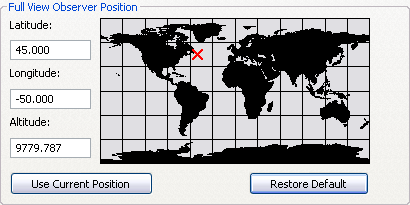Mit der 3D Analyst-Lizenz verfügbar.
Die Standardposition der vollen Ausdehnung für ArcGlobe kann in jede beliebige Position oder Höhe über der Oberfläche des Globus konfiguriert werden. Die geänderten Einstellungen der vollen Standardausdehnung gelten für die aktuelle ArcGlobe-Sitzung sowie für alle zukünftigen ArcGlobe-Sitzungen.
- Klicken Sie auf Anpassen und anschließend auf ArcGlobe-Optionen.
- Klicken Sie auf die Registerkarte Allgemein.
- Klicken Sie im Fenster Beobachterposition für volle Ansicht auf die Position auf dem Globus, die Sie sehen möchten, wenn Sie auf Volle Ausdehnung klicken.
- Geben Sie optional die Höhe über der Oberfläche des Globus ein, die Sie sehen möchten, wenn Sie auf Volle Ausdehnung klicken
 .
.
- Klicken Sie auf OK.
An der Position, auf die Sie geklickt haben, wird ein rotes X angezeigt. Auf diese Weise wird der Bereich des Globus gekennzeichnet, der standardmäßig bei voller Ausdehnung angezeigt wird.
Sie können auch manuell Dezimalgrade in die Felder Breitengrad und Längengrad eingeben.